
皆さんお久しぶりです!最初に記事を書きすぎてネタ切れになっていた藤谷です。
前回の記事はこちら。(今回の記事はNature Remoを使用した方法を紹介するので読まれていない方はぜひ!)
前回までは、Google Homeとの連携方法、アプリの標準的な活用方法についてお伝えしました。
今回は更に一歩踏み込んでIFTTTとの連携による独自の音声コマンドを追加する方法を紹介します。
ではいってみましょう!
IFTTTとは
いきなり「IFTTT」というアルファベットの意味のわからない羅列が出てきて何だそれ?と思った方もいらっしゃるかもしれません。
IFTTT(イフト)とは、 「if this then that」の略で、 全く異なるWEBサービスやアプリ同士(Twitter、LINE、Facebook、Instagramなど様々)をノンコーディングで連携させるWEBサービスです。
海外のサービスですが無料で利用でき、GoogleやAmazonも公式にIFTTTを認めています。
オンライン サービスやデバイスを操作するためのコマンドを作成する
独自のトリガーと、アクションを設定することができ、例えばGmailのメッセージをLineに自動転送したり、Twitterに投稿したらFacebookにも自動投稿するといったこと(ほんの一例です)を簡単に、ノンコーディングで実現できます。
アイデア、組み合わせ次第で、既存のアプリにオリジナルの機能を追加することができるのがIFTTTです。
Nature RemoはIFTTTに対応!
今回注目すべきはスマートホームを簡単に構築できるNature Remoが、IFTTTに対応していることです。
つまり、Nature Remoの世界があらゆるWEBサービスと連携して広がるわけです。

IFTTTの使い方
では早速、IFTTTとNature Remoを連携させてみましょう!IFTTTのサイトにアクセスしてまずは会員登録を済ませましょう。

メールアドレス、Facebookアカウント、Googleアカウントのいずれかで登録してください。
登録すると英語で「あなたのおすすめ」が表示され、以下のような画面が表示されます。誰かが過去に作ったアプレットが表示されています。英語なのでGoogle翻訳で翻訳してみましょう。
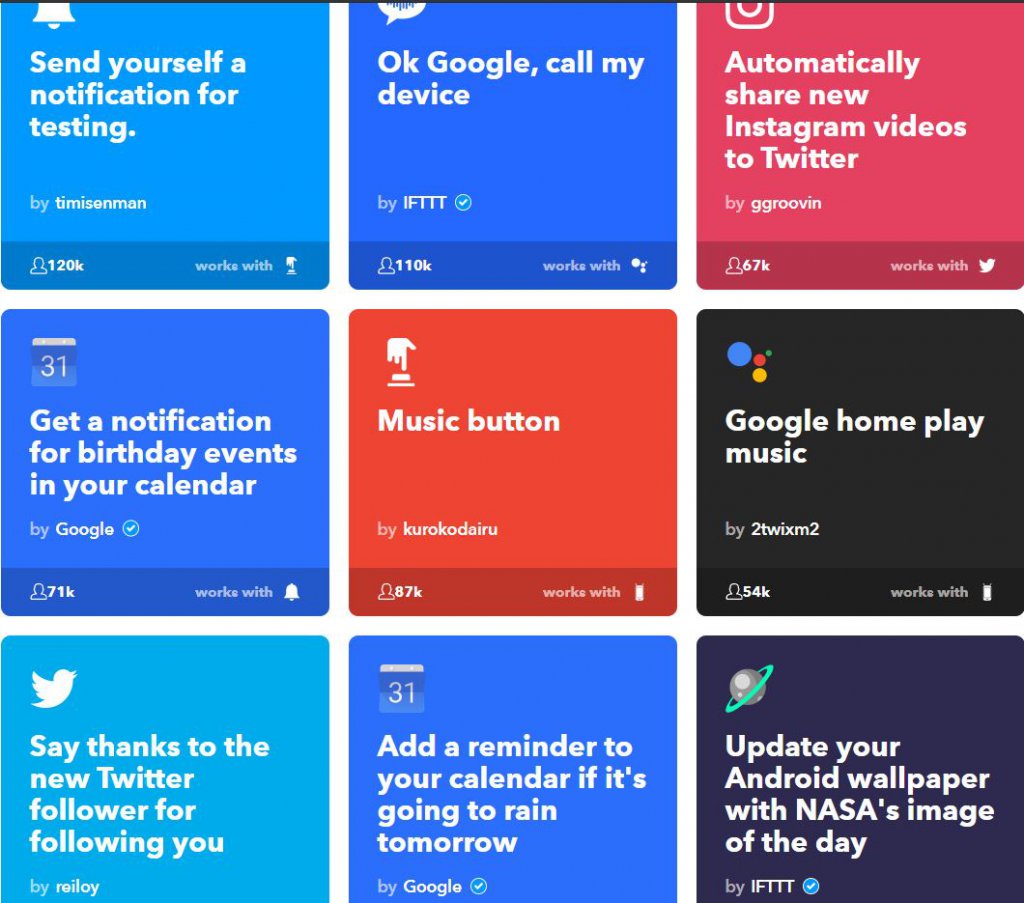
↓
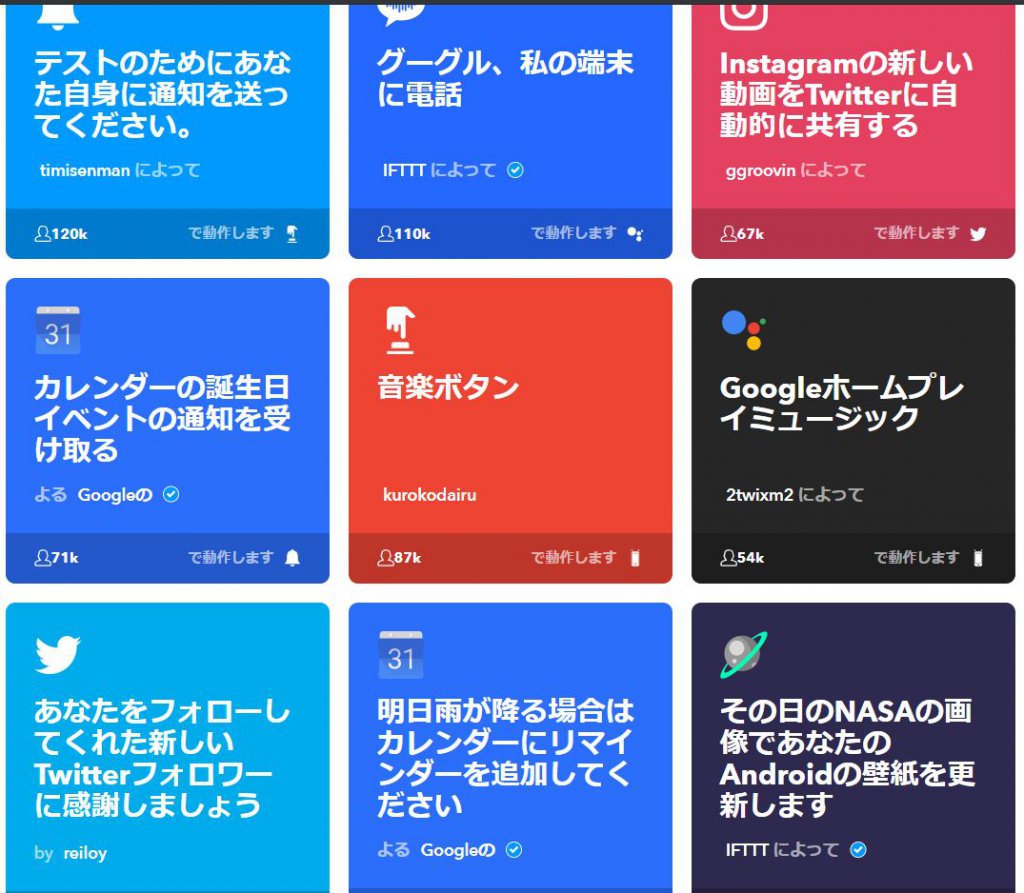
NASAの画像を取得し、Androidの壁紙を自動で変えたり、雨が降るときに警告を送ってくれたり、WEBサービス同士の連携でおもしろい機能追加ができることがおわかりいただけたかと思います!
興味のある方はいろいろ試してみてください。今回は、NatureRemoでやってみましょう!
Nature RemoとGoogle Assistantを連携させる
Google AssistantとNature Remoを連携させることで、Google Homeに独自の音声コマンドを追加することができます。
例えば「ok,google ただいま」っていうだけでエアコン、テレビ、照明などすべてONにしてくれるような独自の音声コマンドです。
Nature Remoにシーンを設定する
まずはNature Remoのアプリ側で「シーンの設定」を行います。シーンとはNature Remoに登録済みの複数の家電を一括で操作する機能です。
シーンの設定方法は以下の公式ページをご覧ください。
以下の通り設定しました。
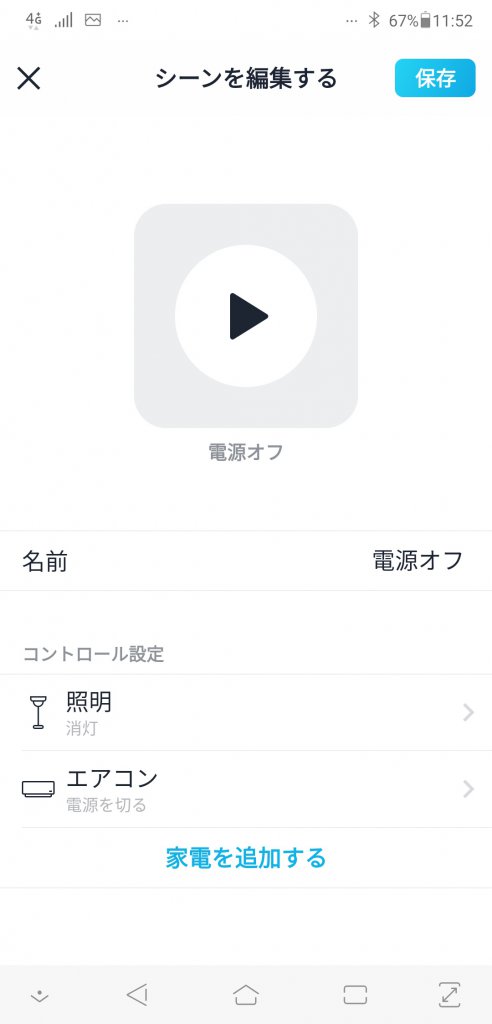
IFTTTにトリガーを設定する
IFTTTのマイページから、My Applets→New Appletを選択します。
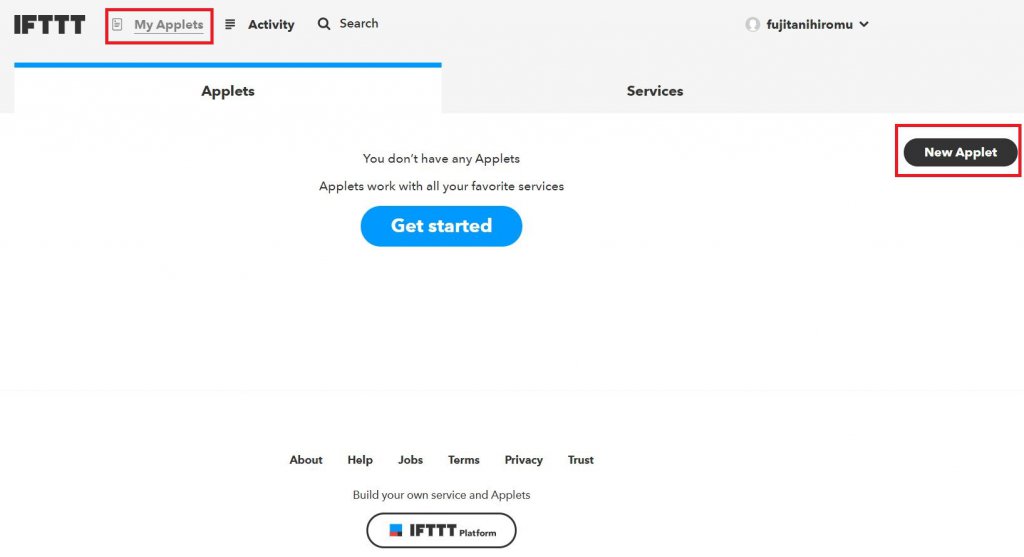
thisをクリック。thisはトリガーの設定です。
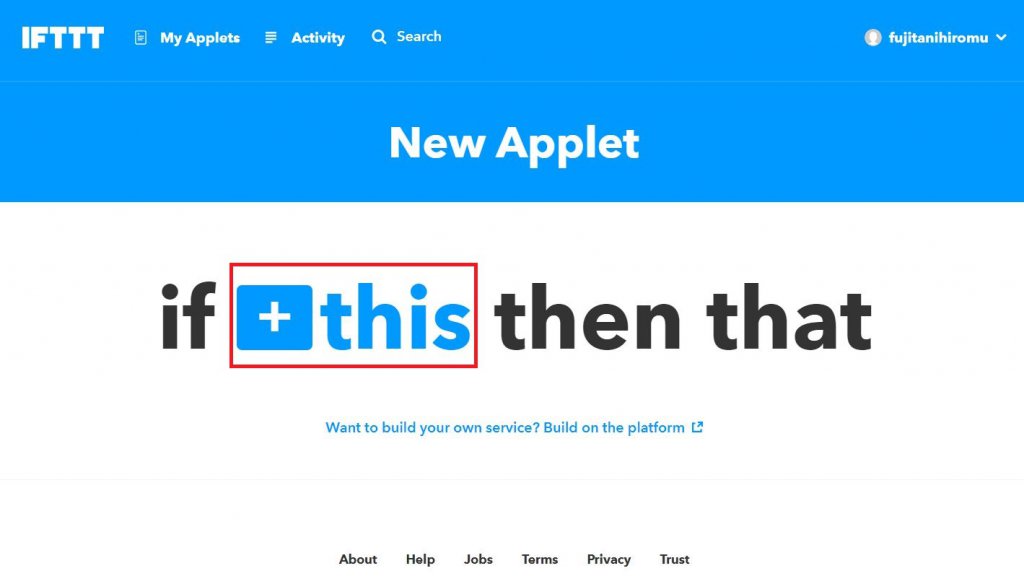
今回はGoogle Assistantをトリガーとしたいので、検索欄に「Google Assistant」と入力して、出てきたGoogle Assistantのアイコンをクリックします。
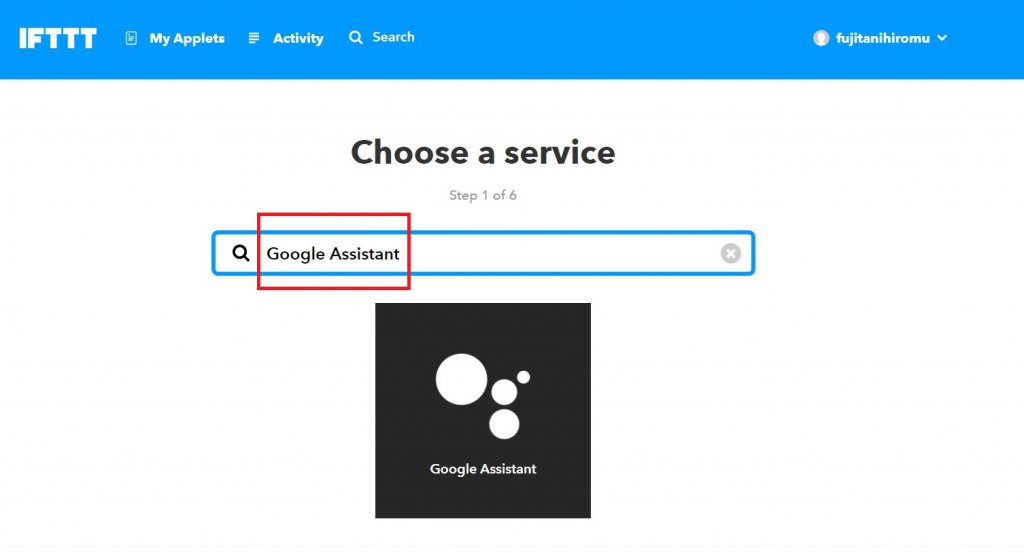
IFTTTがGoogle Assistantを操作できるように、Connectする必要があります。ConnectをクリックするとGoogleの画面が出てきますので認証してください。
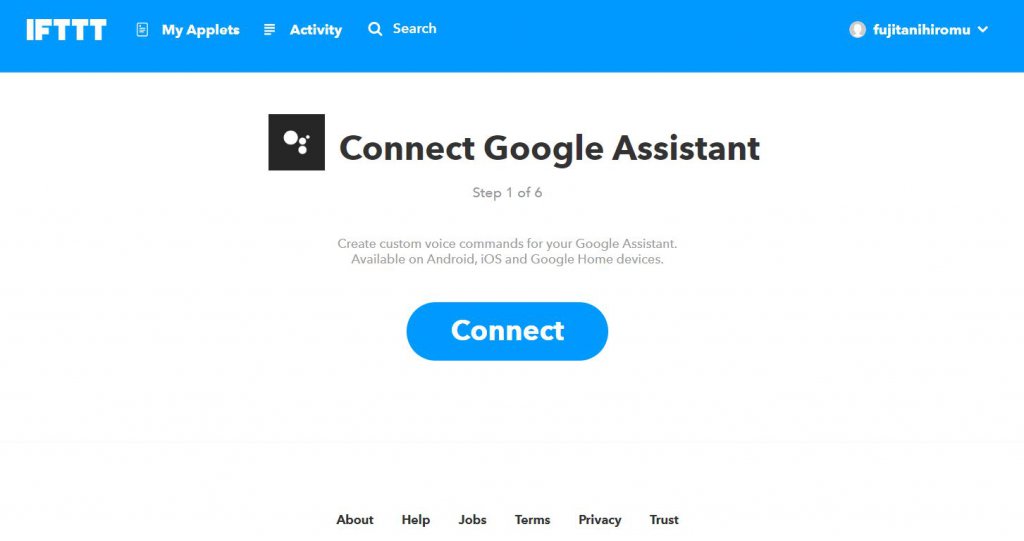
いよいよトリガーの設定画面が出ました!今回は一番左の「Say a simple phrase」を選択してください。
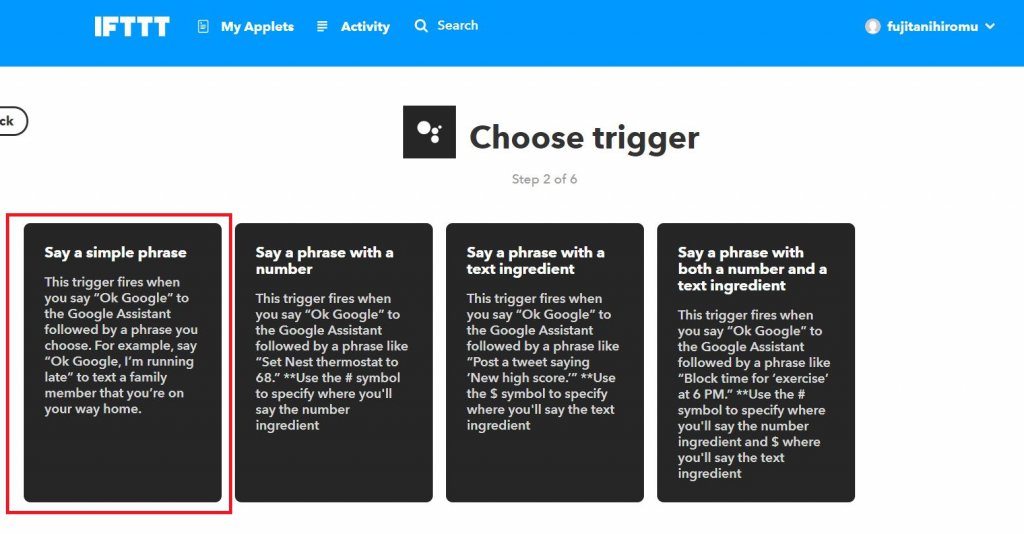
ここでGoogle Assistantに認識させたい音声コマンドのフレーズを3つ設定できます。以下の3つの設定項目にトリガーとしたいフレーズを設定してください。
- What do you want to say?
- What's another way to say it? (optional)
- And another way? (optional)
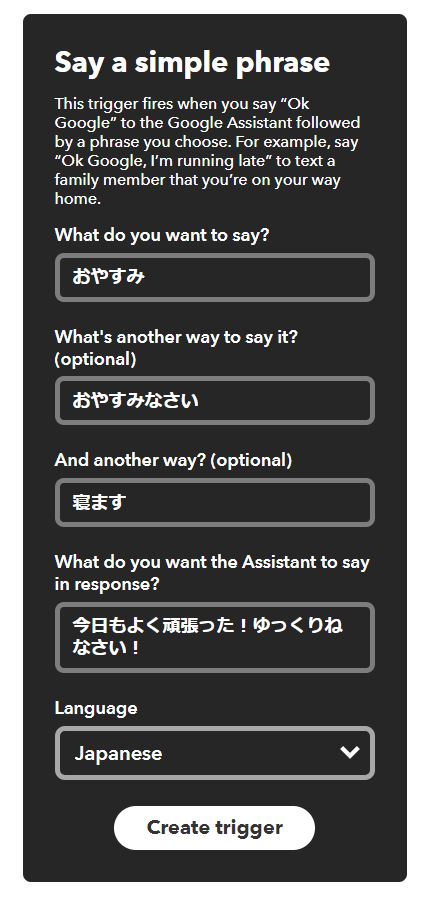
「What do you want the Assistant to say in response?」
にはGoogle Assistantに返答してもらいたいフレーズを設定します。
自由に設定できるので、一人暮らしなどで寂しい方は言われて癒やされる、嬉しいフレーズを設定すると良いです。Google Homeが普通は絶対に言わないことを設定できてしまいます!嬉しい!
LanguageにはJapaneseを設定しましょう。
「Create trigger」ボタンをクリックしたら、トリガーの設定は完了です!
IFTTTにアクションを設定する
トリガーはGoogle Assistantへの命令フレーズの設定でした。次にその命令に従ったアクションの設定を行います。
thatをクリック。
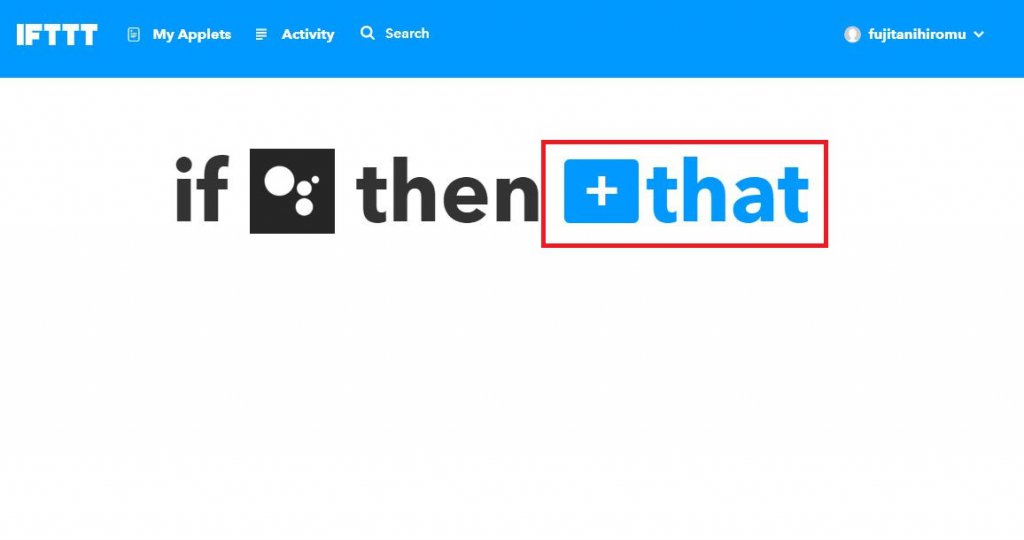
サービスの選択画面で、今度は「Nature Remo」と入力します。出てきたNature Remoのアイコンをクリックしてください。
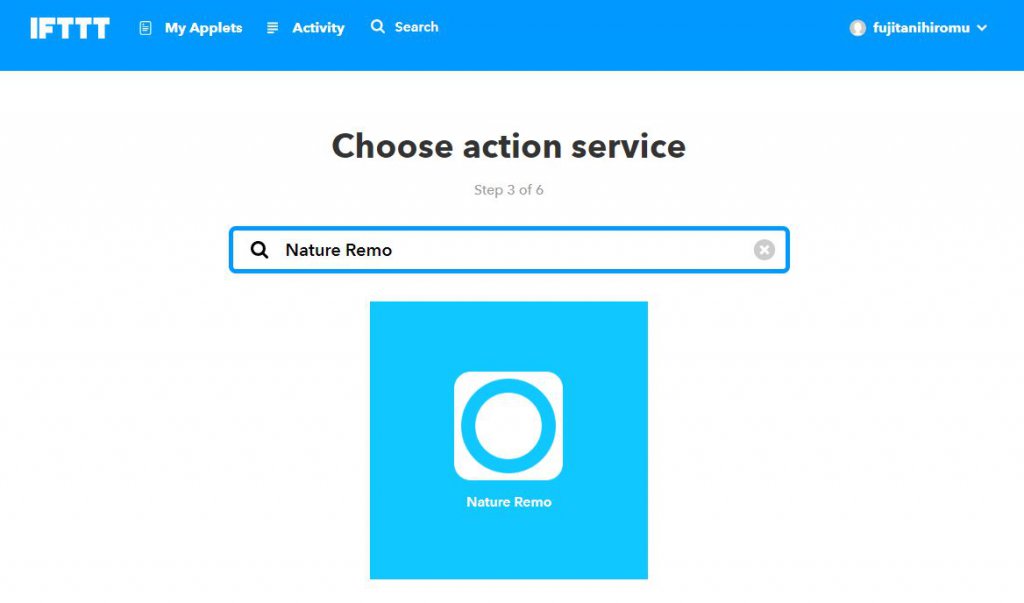
Google Assistantと同じように認証が必要です。
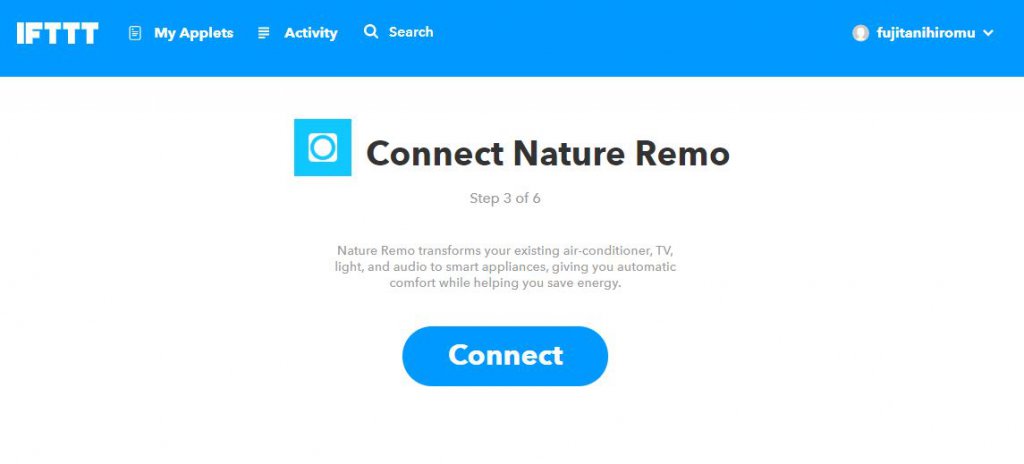
すると以下のようなActionの設定画面が登場します。
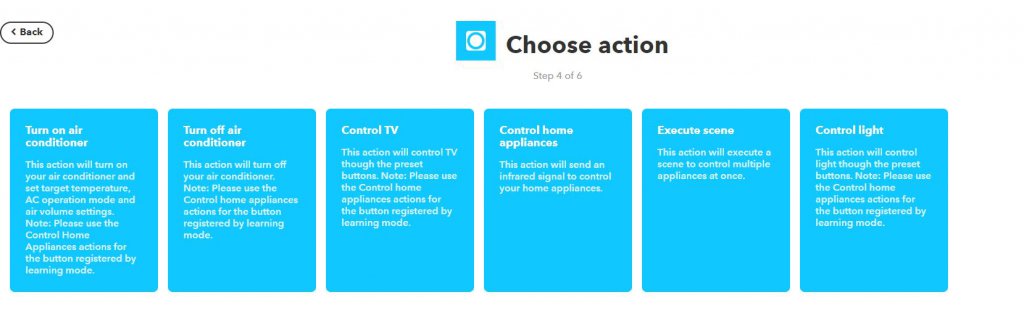
わかりづらいんで、日本語に翻訳してみました。いろいろありますが、今回は「シーンの実行」を選択します。
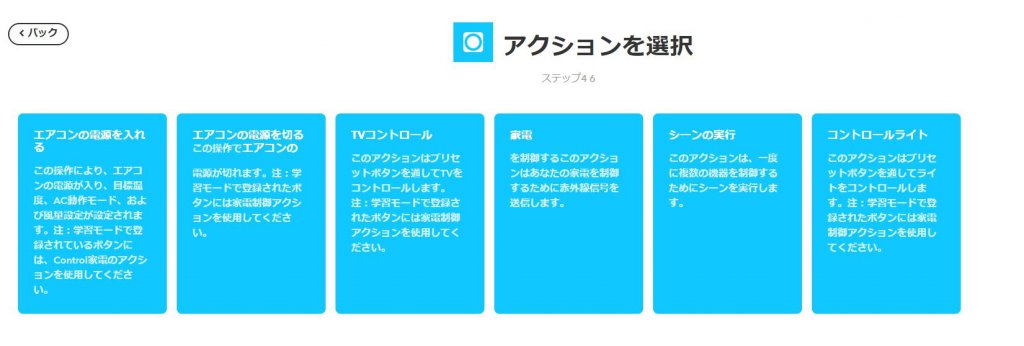
すると、事前にNature Remoのアプリで設定していた「シーン」が選択できるはずです。今回は寝るときのアクションとして、家電すべてをOFFにするシーン、「電源オフ」を選択して「Create action」ボタンをクリックします。
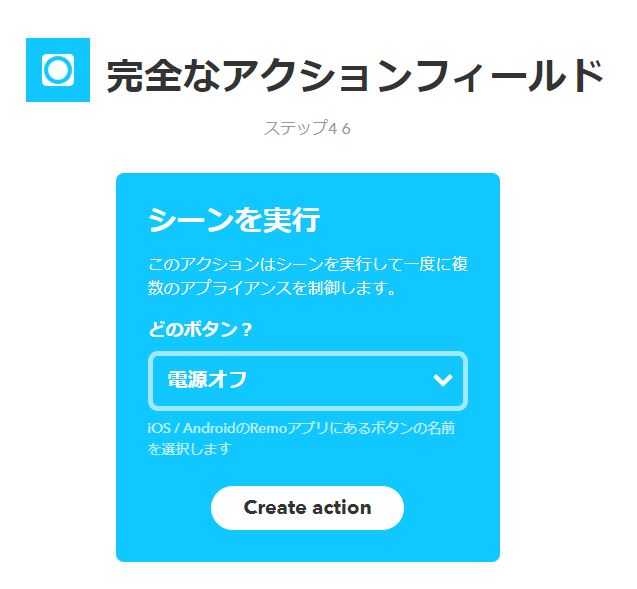
Google Homeにおやすみと言ってみる
ok,google おやすみと言ってみてください。
自分で設定した音声コマンドで家電を操作できるようになっているはずです。
しかもGoogle Homeからの返答フレーズはオリジナルです。おもしろいこと言わせてみるのも良いかもしれません!
今回は「おやすみ」でしたが、音声コマンドは無制限で追加できるので、他にも「行ってきます」「ただいま」「おはよう」など設定できます。いろいろ追加してみてください。
特に一人暮らしの方は、Google Homeが話し相手になってくれるのでおすすめです。笑
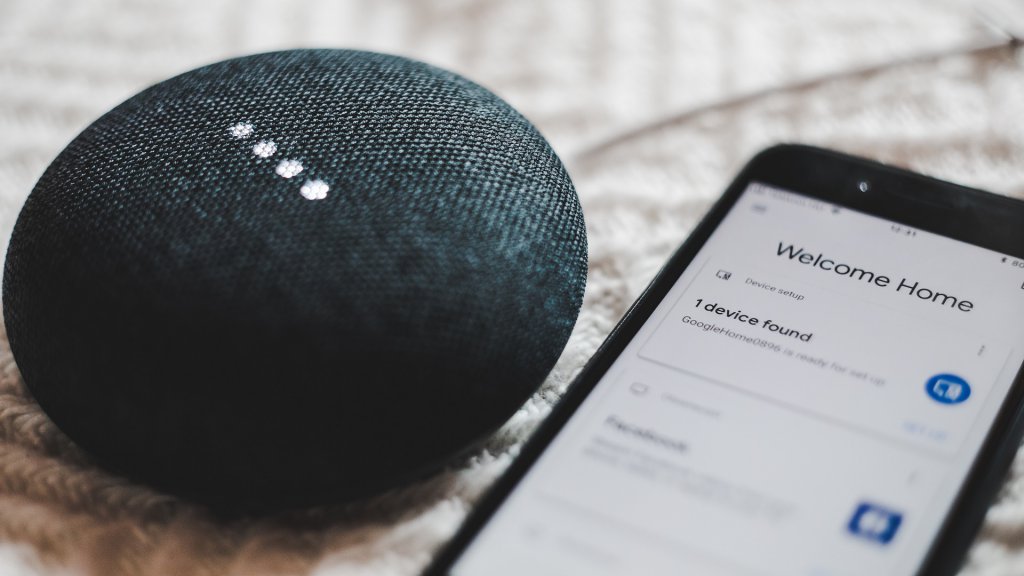
まとめ
以上、IFTTTを使ってGoogle AssistantとNature Remoを連携させる方法をお伝えしました。
でも、今回紹介した方法はちょっとありきたりというか、ユニークではありません。
次回は更に踏み込んで、もう少しおもしろいNature Remoを使ったIFTTTの活用例を紹介します(Nature RemoとTwitter・LINEを連携させる設定例。)
どうぞお楽しみに!







![Microsoft Power BI [実践] 入門 ―― BI初心者でもすぐできる! リアルタイム分析・可視化の手引きとリファレンス](/assets/img/banner-power-bi.c9bd875.png)
![Microsoft Power Apps ローコード開発[実践]入門――ノンプログラマーにやさしいアプリ開発の手引きとリファレンス](/assets/img/banner-powerplatform-2.213ebee.png)
![Microsoft PowerPlatformローコード開発[活用]入門 ――現場で使える業務アプリのレシピ集](/assets/img/banner-powerplatform-1.a01c0c2.png)


